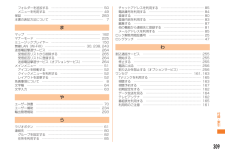Q&A
取扱説明書・マニュアル (文書検索対応分のみ)
"ボタン" 一致するキーワードは見つかりませんでした。
"ボタン"30 - 40 件目を表示
46安全上のご注意 ●本製品の電源を入れた状態でも充電はできますが充電時間がやや長くなります。■■ 本体について ●強く押す、たたくなど故意に強い衝撃をディスプレイに与えないでください。傷の発生や破損の原因となる場合があります。 ●ボタンやディスプレイの表面に爪や鋭利な物、硬い物などを強く押し付けないでください。傷の発生や破損の原因となります。 タッチパネルは指で軽く触れるように設計されています。指で強く押したり、先のとがったもの(爪/ボールペン/ピンなど)を押し付けたりしないでください。以下の場合はタッチパネルに触れても動作しないことがあります。また、誤動作の原因となりますのでご注意ください。•手袋をしたままでの操作•爪の先での操作•異物を操作面に乗せたままでの操作•保護シートやシールなどを貼っての操作•ディスプレイに水滴が付着または結露している状態での操作•濡れた指または汗で湿った指での操作•水中での操作
99メールa :未読のEメール■:本文を未受信のEメール :サーバにメールがなく本文を受信できないEメールb 件名c 宛先/差出人の名前またはEメールアドレスEメールアドレスが連絡先に登録されている場合は、連絡先に登録されている名前が表示されます。受信したEメールに差出人名称が設定されている場合は、設定されている名前が表示されます。連絡先に登録されていない場合で、差出人名称も設定されていない場合は、Eメールアドレスが表示されます。※連絡先にEメールアドレスが登録されている場合は、連絡先に登録されている名前が優先して表示されます。d :返信のEメール :転送したEメール :返信/転送したEメールe 2行表示/本文プレビュー表示切替ボタンf 添付データありg 保護されたEメールh フラグありi アクションバーj 本文k :返信のEメール :転送のEメール/転送したEメール :返信/転送したEメールl 送信に失敗したEメール/サーバに元のメール(受信メール)がなく転送に失敗したEメールm 受信/送信切替スライダーフォルダ内の受信メール一覧と、送信済みメール一覧を切り替えて表示できます。...
20安全上のご注意 ●一般電話・テレビ・ラジオなどをお使いになっている近くで使用すると影響を与える場合がありますので、なるべく離れてご使用ください。 ●充電中など、ご使用状況によっては本製品が温かくなることがありますが異常ではありません。 ●使用中、本製品が高温となった場合、本製品本体の保護のため一時的に一部機能を停止することがあります。 ●お子様がお使いになる場合は、保護者のかたが『取扱説明書』(本書)をよくお読みになり、正しい使いかたをご指導ください。 ●電池パックは電源を切ってから取り外してください。電源を切らずに電池パックを取り外すと、保存されたデータが変化・消失するおそれがあります。 ●本製品を卓上ホルダに取り付ける際、押しつけたり無理な力を加えないでください。本製品の傷つきおよび接触不良の原因となります。 ●本製品の電源を入れた状態でも充電はできますが充電時間がやや長くなります。■■本体について ●強く押す、たたくなど故意に強い衝撃をディスプレイに与えないでください。傷の発生や破損の原因となる場合があります。 ●ボタンやディスプレイの表面に爪や鋭利な物、硬い物などを強く押し付けないでください。傷の...
61基本操作チェックボックスを利用する設定項目の横にチェックボックスが表示されているときは、チェックボックスをタップすることで設定の有効/無効を切り替えることができます。また、データの「選択移動」「選択保存」「選択削除」などをする際は、チェックボックスをタップすることで項目の選択/選択解除を切り替えることができます。アイコン 説明設定が有効/項目が選択されている状態です。設定が無効/項目が選択されていない状態です。ラジオボタンを利用する設定項目の横にラジオボタンが表示されているときは、ラジオボタンをタップすることで設定を有効に切り替えることができます。複数の設定項目のうち1件だけ項目を選択できます。アイコン 説明設定が有効/項目が選択されている状態です。 設定が無効/項目が選択されていない状態です。スライダーを利用する設定項目の横にスライダーが表示されているときは、スライダーをタップ、またはスライドすることで設定の有効/無効を切り替えることができます。アイコン 説明設定が有効な状態です。設定が無効な状態です。
234端末設定日付と時刻を設定する日付と時刻の表示形式の設定などをします。a 設定メニュー画面 u[日付と時刻] b 以下の項目をタップ日付と時刻の自動設定ネットワークから日付・時刻情報を取得して自動的に設定します。タイムゾーンを自動設定ネットワークを介してタイムゾーンの情報を取得し、自動的に設定します。日付の設定日付の設定を行います。時刻の設定時刻を設定します。タイムゾーンの選択タイムゾーンの設定を行います。24時間表示 時刻の表示方法を、24時間表示にするかどうかを設定します。日付表示形式の選択日付の表示形式を設定します。ユーザー補助の設定をする通話終了時の動作や、ユーザー補助サービスを設定します。お買い上げ時はオプションが登録されていません。ユーザー補助オプションを利用する場合は、あらかじめオプションをGoogle Playからダウンロードして登録する必要があります。オプションを登録後、以下の操作でオプションを設定します。a 設定メニュー画面 u[ユーザー補助] ユーザー補助アプリケーションをインストールするかどうかの確認画面が表示された場合は、「OK」を選択してユーザー補助アプリケーションをイン...
152マルチメディア曲を再生するmicroSDメモリカードまたは内部ストレージに保存されたカテゴリー別のコンテンツを表示して再生できます。•microSDメモリカード内の楽曲の再生中に「メモリの使用量を確認する 」(uP.220)は行わないでください。a ミュージックライブラリ画面で「曲」「アルバム」「アーティスト」「ジャンル」「プレイリスト」「フォルダー」b 曲名をタップ音楽再生画面が表示され、曲が再生されます。a 戻る前の画面に戻ります。b YouTube検索YouTubeに接続し、再生中の曲を検索します。c シャッフルシャッフルのON / OFFを切り替えます。ボタンのアイコンが白色だとシャッフルがON、グレーだとOFFであることを示します。d リピート設定リピートのON / OFFを切り替えます。ボタンのアイコンが白色だと全曲リピート/1曲リピートがON、グレーだとOFFであることを示します。fa cd bjigekhlme シークバードラッグまたはタップすると、再生中の曲を任意の場所から再生します。f 曲名/アーティスト名/アルバム名g 再生経過時間h 音量調整ボタンi お気に...
46基本操作タッチパネルの使い方………………………………………47ホーム画面とメインメニュー………………………………48ホーム画面の見かた…………………………………………………………48ホーム画面を利用する………………………………………………………49メインメニューを利用する…………………………………………………51起動中のアプリケーションを一覧表示する………………………………53スクリーンショットを撮る…………………………………………………53クイック検索ボックスを利用する…………………………………………53本製品の状態を知る…………………………………………55アイコンの見かた……………………………………………………………55通知パネルについて…………………………………………………………57通知LEDについて ………………………………………… 57共通の操作を覚える…………………………………………58縦横表示を切り替える………………………………………………………58利用できるメニューを表示する……………………………………………58ロックを解除する……………………………………………………………60チェックボッ...
142マルチメディアa 設定静止画:クイックメニューの編集/フラッシュ/ズーム/画面の明るさ/フォーカス/画像サイズ/撮影シーン/ ISO /ホワイトバランス/色調調整/タイマー/位置情報の記録/左右反転して保存※1/シャッター音/オートレビュー/ストレージ/リセット/カメラヘルプガイド動画:クイックメニューの編集/ズーム/画面の明るさ/ホワイトバランス/色調調整/位置情報の記録/録音/オートレビュー/ストレージ/リセット/ビデオのヘルプガイドb 撮影モード※2撮影モードを選択します。(ノーマル/ HDR /パノラマ/連続撮影)c タイムキャッチショットシャッターを押す1秒前に数枚の写真を撮影します。d ボイスシャッター※3「チーズ」など、特定のキーワードを言うことで静止画を撮影するモードに切り替えます。e カメラ切替インカメラとアウトカメラを切り替えます。f フォーカス枠※2g 撮影可能枚数※3h 直前に撮影したデータi シャッター※3j 静止画/動画撮影モード切り替えボタンk ■画面の明るさ※4l ■ビューティーショット※1画面に表示されるバーで顔の明るさとシミ取り効果を調整し...
164ワンセグd チャンネル一覧チャンネルの一覧が表示されます。チャンネルをタップすると、チャンネルが切り替わります。チャンネルを長押しするとチャンネルの削除、および位置の移動が可能です。memo•ワンセグを起動したり、チャンネルを変更したときは、デジタル放送の特性として映像やデータ放送のデータ取得に時間がかかる場合があります。•電波状態によって映像や音声が途切れたり、止まったりする場合があります。データ放送を見るワンセグ視聴画面の縦画面表示では、「テレビ放送エリア」をタップするとデータ放送画面が表示されます。 dcabデータ放送画面(縦)の例a テレビ放送エリア上下にスワイプすると、チャンネルを切り替えられます。タップすると、ワンセグ視聴画面が表示されます。 b 字幕エリア字幕が表示されます。c データ放送エリア上方向にドラッグまたはスワイプすると、データ放送の内容が全画面表示されます。d データ放送操作ボタン
309付付付付付フォルダーを追加する …………………………………………… 50メニューを利用する ……………………………………………… 49保証 ………………………………………………………………… 283本書の表記方法について …………………………………………… 7まマップ ……………………………………………………………… 182マナーモード ……………………………………………………… 225ミュージックプレイヤー ………………………………………… 150無線LAN(Wi-Fi®) ………………………………… 30, 238, 243迷惑電話撃退サービス …………………………………………… 264受信拒否リストから削除する ………………………………… 265受信拒否リストに登録する …………………………………… 264迷惑電話撃退サービス(オプションサービス) ……………… 264メインメニュー ……………………………………………………… 51アイコンを移動する ……………………………………………… 52クイックメニューを利用する …………………………………… 52レイアウト...